
mac系统格式化u盘重装系统,Mac系统格式化U盘重装系统的详细步骤
时间:2024-12-03 来源:网络 人气:
Mac系统格式化U盘重装系统的详细步骤
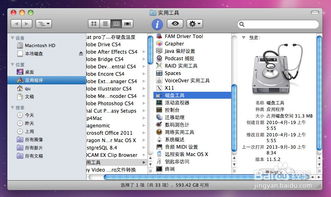
一、准备工作
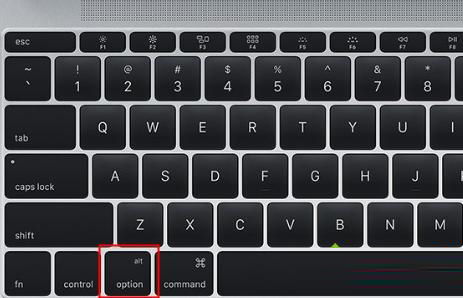
在进行U盘重装系统之前,我们需要做好以下准备工作:
准备一个8G以上的U盘,确保U盘的读写速度足够快。
下载最新的Mac系统镜像文件,可以通过官方的App Store进行下载。
备份重要数据,以防在重装过程中丢失。
二、格式化U盘
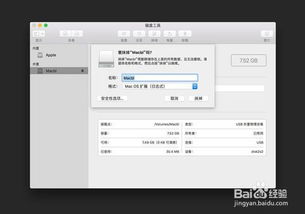
在开始重装系统之前,我们需要将U盘格式化,以便创建一个可以启动Mac系统的环境。
将U盘插入Mac电脑。
打开“应用程序”>“实用工具”>“磁盘工具”。
在左侧列表中找到你的U盘,选中它。
点击“抹掉”按钮。
在弹出的窗口中,选择“Mac OS扩展(日志式)”格式和“GUID分区图”。
为U盘命名,例如“MacOSInstall”。
点击“抹掉”按钮,确认格式化操作。
三、制作启动U盘
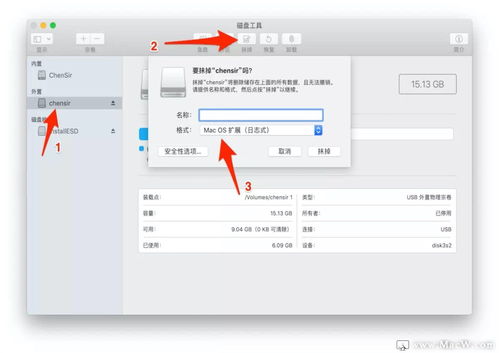
格式化U盘后,我们需要将系统镜像文件复制到U盘中,使其成为可启动的U盘。
打开终端。
输入以下命令(将“MacOSInstall”替换为你的U盘名称,将“macOSHighSierra”替换为你下载的系统镜像名称):
sudo /Applications/Install macOS High Sierra.app/Contents/Resources/createinstallmedia --volume /Volumes/MacOSInstall --applicationpath /Applications/Install macOS High Sierra.app --nointeraction
输入密码,并按回车键。
等待命令执行完毕,系统镜像文件将被复制到U盘中。
四、重装Mac系统
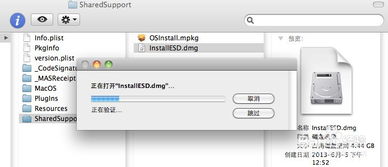
完成U盘制作后,我们可以使用它来重装Mac系统。
将U盘插入Mac电脑。
重启Mac电脑,在启动过程中按住Option键。
在弹出的启动选项中,选择U盘图标。
按照屏幕提示进行操作,选择语言、分区等。
等待系统安装完成,重启Mac电脑。
五、注意事项
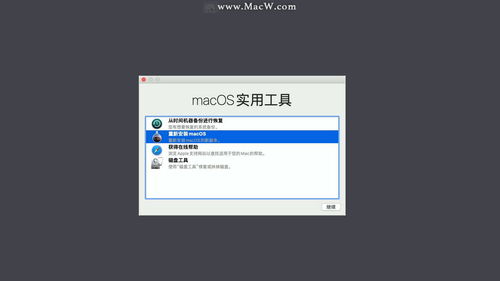
在重装Mac系统过程中,请注意以下事项:
确保U盘的读写速度足够快,以免影响系统安装速度。
在重装系统前,备份重要数据,以防数据丢失。
在安装过程中,按照屏幕提示进行操作,以免出现错误。
相关推荐
教程资讯
教程资讯排行













